1、要加工流道,首先我们需要有一条流道的中心线。单击菜单条里面的插入——来自体的曲线——等参数曲线来抽取(注意:这里的曲线是指的中心线,不然加工出来的效果,前后模会有偏差)

2、创建好流道中心线以后会发现,抽取出来的线条都是一段段的,不是一条合并的曲线。所以,我们需捂执涡扔使用一个连结功能。把抽取的曲线合并为一条曲线。

3、连结成了一条完整的曲线以后,我尺攵跋赈们需要使用拉伸功能,向Z轴拉伸起来一个曲面。拉伸的高度,比流道深度高一个下刀量左右。心余量可能不均匀,导致第一刀下刀量过大。

4、这样,我们前期的准备工作就已经完成。接下来,我们进入加工模块界面。进入加工环境中,选择创建3D曲面加工工序。

5、驱动方法选择曲面。在曲面驱动中。这里不需要选择部件,不需要现在切削区域,直接进入驱动方法的编辑菜单。

6、指定驱动几何体,选择刚刚拉伸的曲面。设置刀具位置对中,选择切削方向。

7、指定驱动几何体,选择刚刚拉伸的曲面。设置刀具位置对中,选择切削方向。
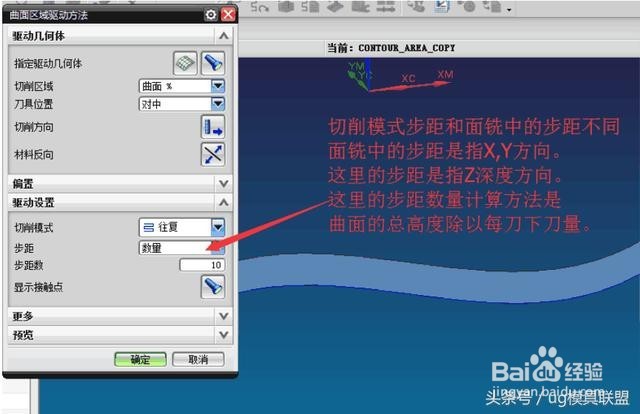
8、步距的计算方式:曲面的总高度除以每刀的下刀量,得出一个下刀数量。设置完成以后,选择和流道相对应的球刀大小,点击生成,完成刀路。
